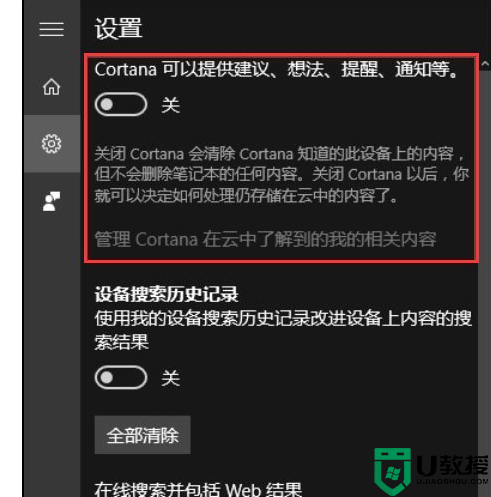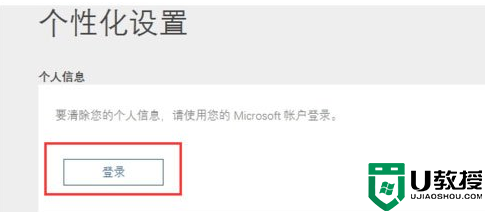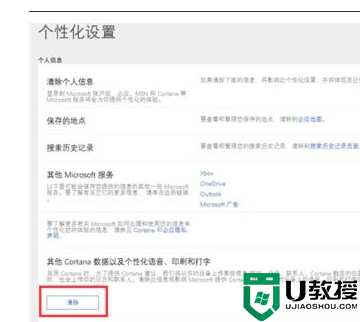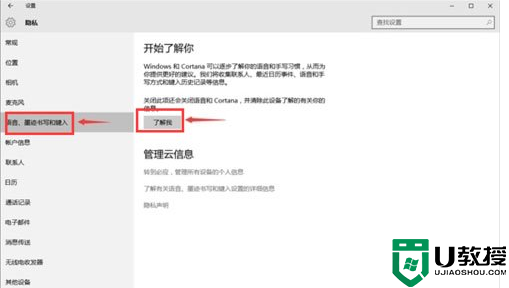Win10系统在哪里关闭Cortana?最近,一些用户win10系统Cortana小娜总是自动开启运行的,那么在哪里关闭?接下去图文教程说下Win10系统关闭Cortana的方法。
Win10系统在哪里关闭Cortana?
1、打开资源管理器可以看到,如果要彻底关闭继续下一步;
2、使用Win+S快捷键或者直接点击左下角小娜图标,打开Cortana界面,选择左侧的齿轮图标;
3、将“Cortana可以提供建议、想法、提醒、通知等”选项依次关闭,并将下面的两项也设置为“关”。红框中的一定要关闭;
4、点击上一步中的“管理Cortana在云中了解到的我的相关内容”,此时界面跳转至微软官网并提示登陆账号。登陆自己的微软账号;
5、将页面中“其他Cortana数据以及个性化语音、印刷和打字”选项清除,这样保存在云端的隐私数据就被清除掉了;
6、打开开始菜单→设置→隐私,找到“语音、墨迹书写和键入选项”,将“开始了解你”处关闭。
Win10系统Cortana小娜可通过语音来实现搜索资料,日程提醒等操作,如果Cortana小娜自动运行,可以参考上文关闭。


 时间 2022-12-16 16:17:00
时间 2022-12-16 16:17:00 作者 admin
作者 admin 来源
来源